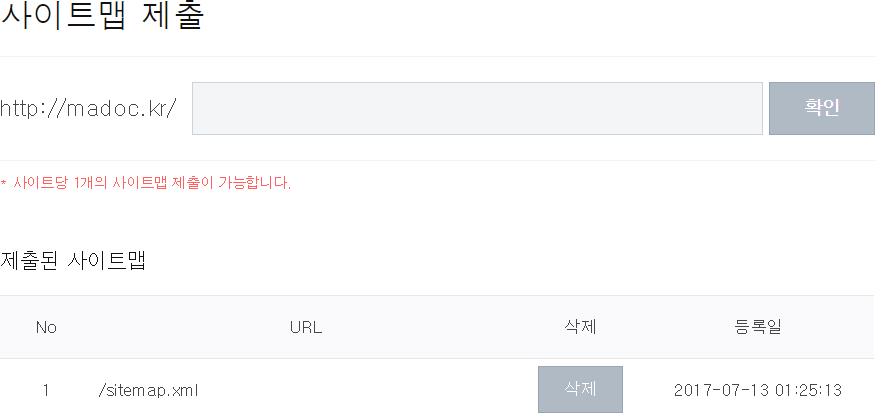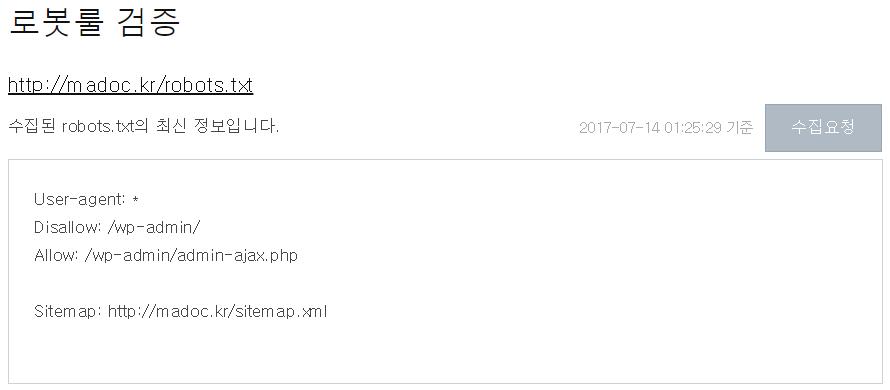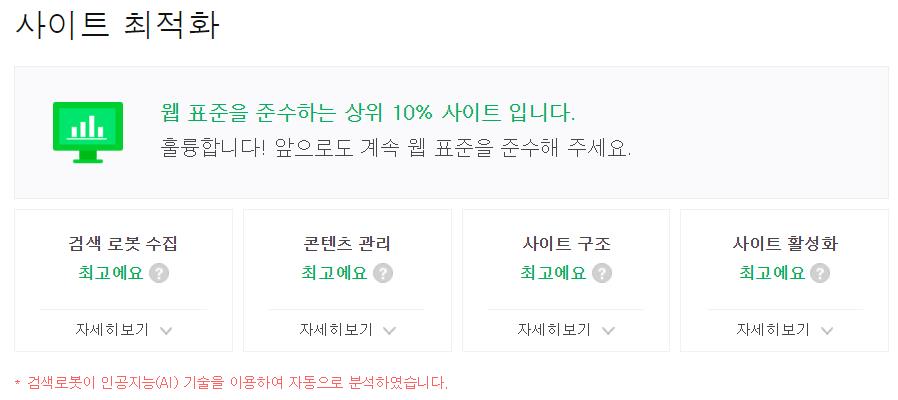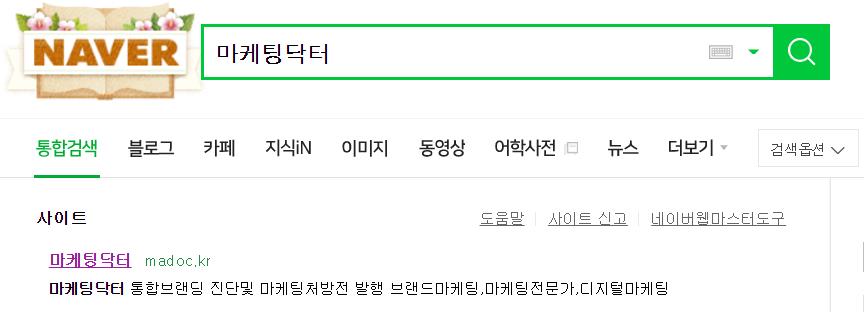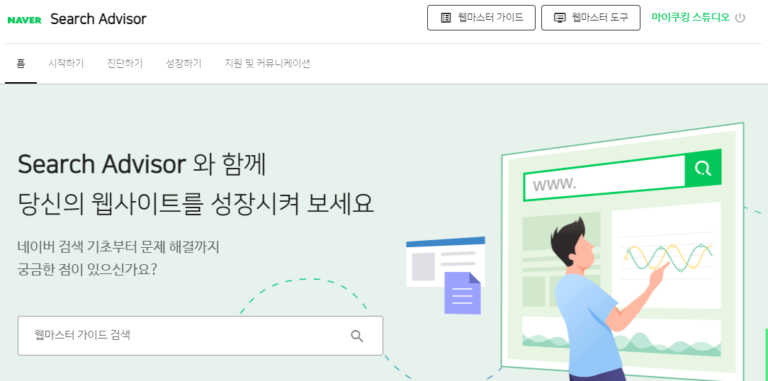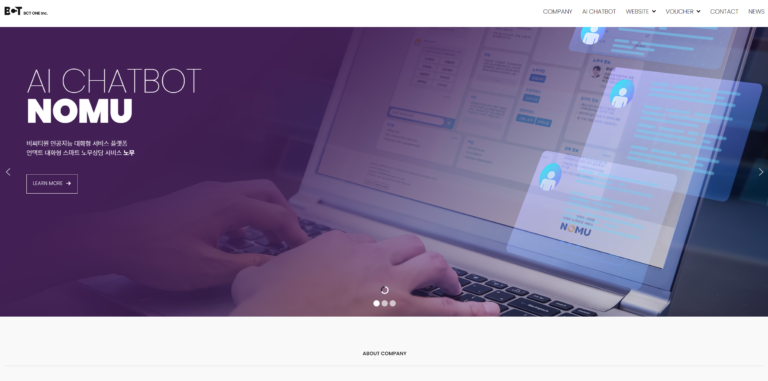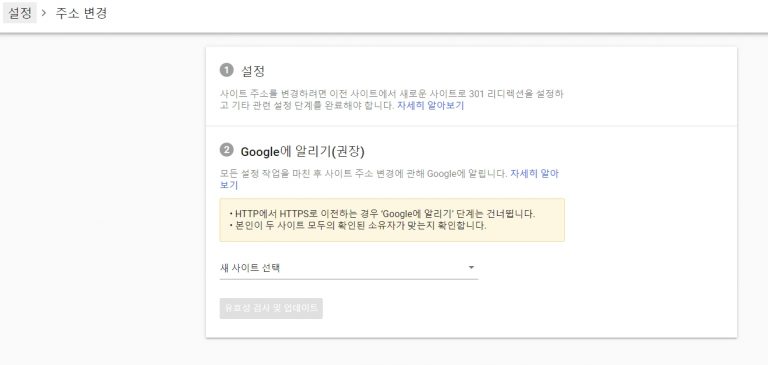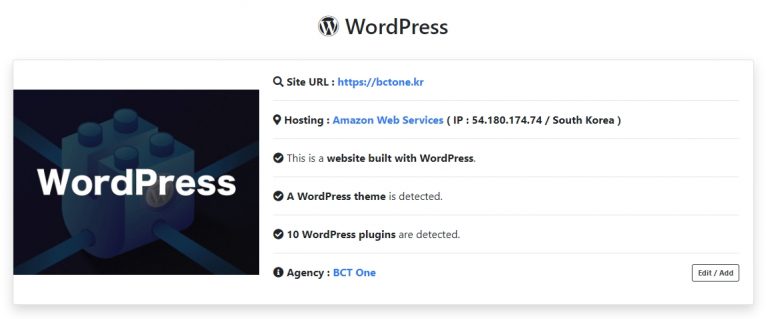워드프레스 기반으로 제작된 홈페이지를 네이버 사이트 영역에 노출되도록 하기 위해 보통 워드프레스 홈페이지를 네이버 웹마스터도구에 등록하게 됩니다. 지금까지는 별 문제가 없었는데, 최근에 네이버 웹마스터도구가 업데이트 되면서 기존 방식으로는 등록이 되지 않는다는 요청이 있어서 이번에 “마케팅닥터” 홈페이지 제작을 하고 이를 네이버 웹마스터도구에 등록하면서 기존과 달라진 점이 있어서 이 글에 정리하게 되었습니다.
참고로 제작된 워드프레스 홈페이지는 블로그코디의 BCT 테마를 기반으로 제작된 것이고, 다음 과정은 워드프레스 홈페이지 제작 이후 진행되는 과정이며, 실행 단계를 워드프레스에서 진행해야 하는 부분과 네이버 웹마스터도구에서 진행해야 하는 부분을 구분하여 설명 하습니다.
여기는 워드프레스에서 해야 할 일입니다.
1. All in One SEO Pack 플러그인 및 기능 관리자 설치
All in One SEO Pack 플러그인 설치하고, 소셜 메타, Robots.txt 기능 관리자를 추가로 설치합니다. 기능 관리자에서 XML 사이트맵은 추가하지 않도록 합니다.
All in One SEO – Best WordPress SEO Plugin – Easily Improve SEO Rankings & Increase Traffic
2. All in One SEO Pack 일반 설정 및 기능 관리자 설정
2.1 소셜 메타 기능 관리자 설정
워드프레스 관리자 > All in One SEO > 소셜 메타 페이지에서 사이트명, 홈 타이틀, 홈 설명, 홈 이미지 등을 설정해 줍니다.
2.2 Robots.txt 기능 관리자 설정
워드프레스 관리자 > All in One SEO > Robots.txt 페이지에서 설정을 하는데, 새 규칙이 필요하지 않은 이상 기본 설정으로도 무방합니다.
2.3 All in One SEO Pack 일반 설정
워드프레스 관리자 > All in One SEO > 일반 설정의 홈페이지 설정에서 홈 제목, 홈 설명 등을 설정합니다.
3. XML 사이트맵 설치 및 설정
기존 All in One SEO 플러그인의 기능 관리자에 포함된 XML 사이트맵으로는 최신 네이버 웹마스터도구 등록 시 문제가 있어서 Google XML Sitemaps 플러그인으로 교체 하였습니다. Google XML Sitemaps 플러그인 설치 이후 추가 설정을 하지 않아도 네이버 웹마스터도구 등록에는 영향이 없습니다.
다음은 네이버 웹마스터도구에서 할 일 입니다.
1. 사이트맵 제출
네이버 웹마스터도구 관리자 > 요청 > 사이트맵 제출에서 다음과 같이 사이트맵 파일을 제출합니다.
2. RSS 제출
워드프레스 기본 RSS 주소인 http://domain.com/rss 로 등록하면 됩니다. 혹시 글 등록이 필요 없는 홈페이지 경우 RSS 등록을 하지 않아도 무방합니다.
3. 로봇툴 검증
앞서 All in One SEO Pack 플러그인의 Robots.txt 기능 관리자 설치를 한 경우 다음과 같은 화면을 볼 수 있습니다.
4. 사이트 현황 확인
위 3가지를 적용한 다음 1-2일 후 네이버 웹마스터도구 > 현황 > 사이트 최적화 페이지에서 다음 화면을 볼 수 있습니다.
위 화면처럼 검색 로봇 수집, 콘텐츠 관리, 사이트 구조, 사이트 활성화 각각에 최고에요 메시지를 볼 수 있으면 네이버 검색 시 사이트 등록이 올바르게 노출되는 것으로 봐도 무방합니다.
5. 네이버 검색 결과 확인
네이버 웹마스터도구에 정상 등록된 경우 네이버 검색 시 다음과 같은 결과를 볼 수 있습니다.
위 화면처럼 사이트 영역에 사이트가 노출되면 정상 등록된 것입니다.